
YouTube MusicをPCで聴く!再生方法や各機能の使い方を解説
Contents[OPEN]
【YouTube Music】PCで音楽をリストに追加しよう
ここからは、YouTube Musicでお気に入りの曲を再生リストに追加する方法を紹介します。
ライブラリに追加するには?
前述の「ライブラリ」では、音楽が一覧表示されます。
ここへ曲を追加するには、前もってプレイリストへの追加やチャンネル登録などが必要です。
直接ライブラリへ曲を追加するというよりは、自分がYouTube上で行ったアクションによって自動的にまとめられるというイメージですね。
キューに追加
次に「キュー」に追加する方法を紹介します。まずは「キュー」の意味からおさらいしましょう。
YouTube Musicの「キュー」とは、簡単に言うと「待機列」のことです。つまり、次に再生したい曲を順番に並べる機能を意味しています。
追加するには、「︙」をクリックします。表示された項目から「キューに追加」をクリックしてください!
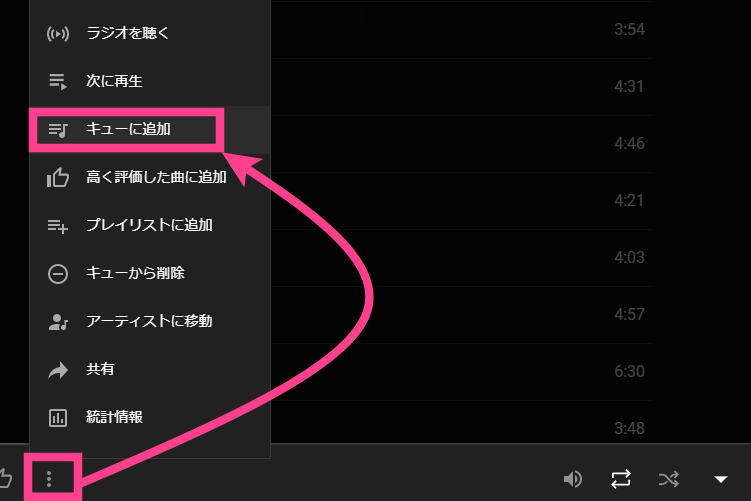
追加した順に曲が再生されます。削除したいときは、メニューから「キューから削除」を選んでください。
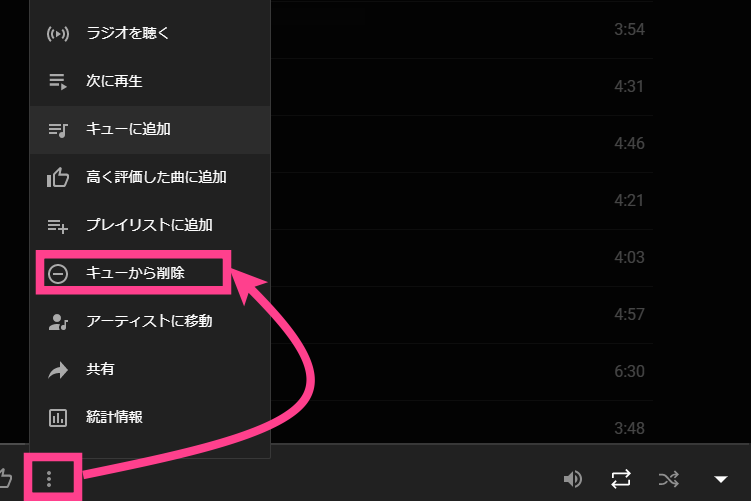
プレイリストに追加
次にプレイリストへの追加方法です。お気に入りの曲を自分のオリジナルリストに入れましょう。
同じく曲の「︙」から「プレイリストに追加」をクリックしてください。
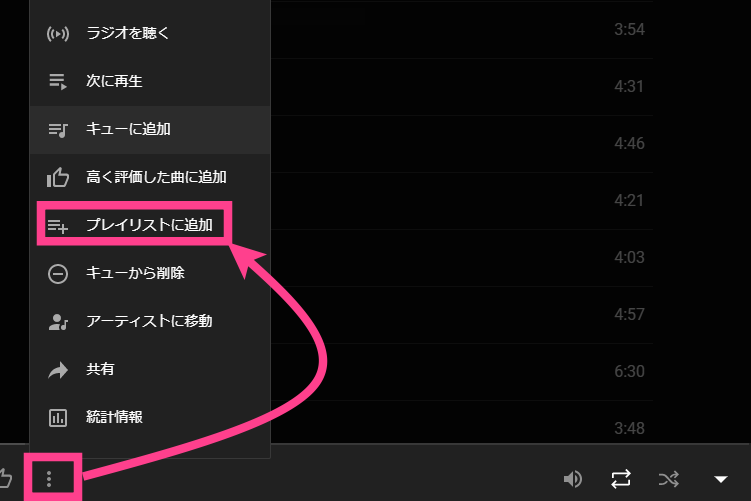
すでにプレイリストが作成されている場合は、そのプレイリストを選び追加しますが、新しいプレイリストへの追加もできます!
新規プレイリストを作るには、右側の「+」をクリックしてください。
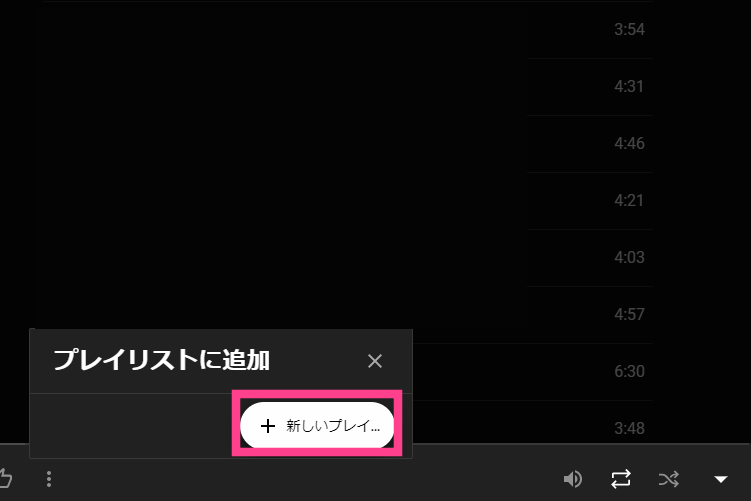
新しいプレイリストの作成画面になります。タイトルと説明、プライバシー設定などを入力し「作成」ボタンを押してください。
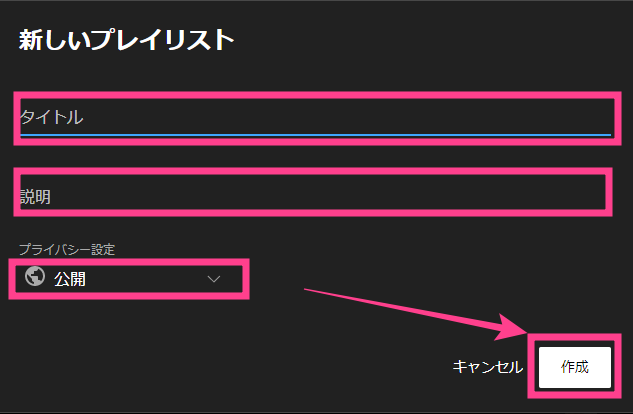
これで、プレイリストの作成は完了です!
【YouTube Music】PCのブラウザアプリって何?
冒頭でご紹介したように、YouTube Musicにはブラウザアプリも用意されています。
デスクトップアプリとの違い
PCでアプリを使うときは、「デスクトップアプリ」を端末にインストールするのが一般的です。
一方ブラウザアプリは、ブラウザ内に追加して使います。つまり、アプリを追加する先が端末なのかブラウザなのかという違いがデスクトップアプリとブラウザアプリにはあります。
アプリに対応しているブラウザ「Google Chrome」であれば、YouTube Musicを無料でインストールできますよ!